도구 모음에서 아트보드 도구를 선택하거나 Shift + O를 누릅니다.
- Illustrator 사용 안내서
- Illustrator 살펴보기
- Illustrator 소개
- 작업 영역
- 작업 영역 기본 사항
- 문서 만들기
- Illustrator 탐색 패널을 사용하여 더 빠르게 학습
- 상황별 작업 표시줄을 사용한 워크플로우 가속화
- 툴바
- 초기값 키보드 단축키
- 키보드 단축키 사용자 지정
- 아트보드 소개
- 아트보드 관리
- 작업 영역 사용자 지정
- 속성 패널
- 환경 설정 지정
- 터치 작업 영역
- Illustrator에서 Microsoft Surface Dial 지원
- 편집 실행 취소 및 디자인 내역 관리
- 회전 보기
- 눈금자, 격자 및 안내선
- Illustrator의 접근성
- 아트워크 보기
- Illustrator에서 Touch Bar 사용
- 파일 및 템플릿
- Illustrator에 있는 도구
- 생성형 AI(중국 본토에서는 사용할 수 없음)
- 빠른 작업
- iPad용 Illustrator
- iPad용 Illustrator 소개
- 작업 영역
- 문서
- 개체 선택 및 정렬
- 그리기
- 문자
- 이미지로 작업
- 색상
- 클라우드 문서
- 콘텐츠 추가 및 편집
- 그리기
- 측정
- 3D 개체 및 재질
- 색상
- 페인팅
- 개체 선택 및 정렬
- 개체 모양 변경
- 문자
- 텍스트 추가 및 문자 개체를 사용하여 작업
- 텍스트에 기본 서식 추가
- Illustrator의 글꼴에 대한 FAQ
- 글꼴 및 타이포그래피
- 경로 상의 문자 입력
- 글머리 기호 및 번호 매기기 목록 만들기
- 텍스트 영역 관리
- 텍스트에 고급 서식 추가
- 단락 서식 지정
- 문자 및 단락 스타일
- 특수 문자
- 탭
- 문자 비율 조정 및 회전
- 행과 문자 간격
- 하이픈 및 줄 바꿈
- 맞춤법 및 언어 사전
- 아시아 문자 서식 지정
- 아랍어 및 히브리어 문자
- 아시아 언어 스크립트용 작성기
- 리플로우 뷰어
- 없는 글꼴 미리 보기, 추가 또는 대체하기
- 텍스트 가져오기 및 내보내기
- 이미지 및 윤곽선 텍스트에 사용된 글꼴 식별
- 창의적인 타이포그래피 디자인
- 혼합 개체로 텍스트 디자인 생성
- 이미지 추적을 사용하여 텍스트 포스터 만들기
- 특수 효과 만들기
- 웹 그래픽
- 가져오기, 내보내기 및 저장
- 가져오기
- Illustrator의 Creative Cloud Libraries
- 저장 및 내보내기
- 인쇄
- 작업 자동화
- 문제 해결
아트보드를 만들고 사용하는 방법에 대해 알아봅니다.
아트보드를 사용하면 디자인 프로세스를 간소화하고 무한한 캔버스에서 디자인 작업을 할 수 있습니다. Illustrator에서 아트보드는 예술 작품을 위한 기초를 이루는 흰색 종이와 같습니다. 많이 사용하는 디바이스에 대해 제공된 사전 설정을 사용하거나 사용자 지정 크기의 아트보드를 만들어 아트워크를 디자인할 수 있습니다. 내보내거나 인쇄할 수도 있습니다.
Illustrator에서 문서를 만들거나 새 파일을 열 때 아트보드의 사전 설정과 치수를 선택할 수 있습니다. 여러 개의 디자인이 있는 경우 여러 개의 아트보드를 추가하거나 만들 수 있습니다. 요구 사항에 따라 아트보드의 크기를 조정하고, 이름을 바꾸고, 복제하고, 제거할 수도 있습니다.
아트보드를 시작하려면 아트보드, 속성 또는 제어판을 편한 위치에 놓으세요. 문서를 생성하거나 연 후 패널을 활성화하려면 아래 옵션에서 선택하세요.
창 > 아트보드


창 > 속성


창 > 제어


디자인을 개발하거나, 내보내거나, 여러 페이지로 인쇄하고자 하는 상황을 가정해 보겠습니다. 여러 문서를 만드는 대신 동일한 문서에서 여러 아트보드를 만들 수 있습니다. 아트보드 도구를 사용하여 아트보드를 만들거나 새 아트보드를 추가하여 아트워크를 디자인할 수 있습니다.
-
아트보드 도구를 선택하고 캔버스를 가로질러 드래그하여 새 아트보드를 그리세요. 아트보드 도구를 선택하고 캔버스를 가로질러 드래그하여 새 아트보드를 그리세요. -
사전 설정 또는 사용자 정의 치수를 적용하려면 아트보드 옵션을 사용하거나 Esc 키를 눌러 아트보드 편집 모드를 종료합니다.
아트보드 옵션 사용
아트보드 옵션을 사용하려면 다음 작업을 수행하세요.
-
도구 모음에서 아트보드 도구를 선택하고 아트보드를 두 번 클릭합니다.
-
아트보드 옵션 대화 상자에서 아트보드의 이름을 지정하고 다음 중 하나를 수행합니다.
- 사전 설정 드롭다운 목록에서 옵션을 선택합니다.
- 폭 및 높이 필드에 값을 입력하여 아트보드의 폭과 높이를 수정합니다.
아트보드 옵션 패널에서 아트보드 이름, 크기, 위치 및 방향을 사용자 지정하세요. 아트보드 옵션 패널에서 아트보드 이름, 크기, 위치 및 방향을 사용자 지정하세요. -
가로 또는 세로를 선택하여 아트보드의 방향을 설정합니다.
아트보드의 표시 설정을 수정하려면 추가 아트보드 옵션을 참조하십시오.
새 아트보드 추가
Illustrator는 참조를 위해 활성 아트보드를 얇은 검은색 테두리로 강조 표시합니다.
아트보드 복제
-
하나의 아트보드 또는 여러 개의 아트보드를 선택한 다음 아트보드 패널에서 추가 옵션 을 선택합니다.
-
아트보드 복제를 선택하여 아트보드의 사본을 만드세요.
-
Esc 키를 눌러 아트보드 편집 모드를 종료합니다.
선택한 아트보드 가장자리에 있는 버튼을 사용하여 아트보드를 빠르게 만들거나 복제할 수 있습니다. 이를 통해 아트보드를 수동으로 재정렬하지 않고도 모든 방향으로 작업 영역을 쉽게 확장할 수 있습니다.
아트보드 도구가 활성화되면 캔버스에 동일한 크기의 다른 아트보드를 추가할 공간이 충분한 경우에만 선택한 아트보드의 가장자리에 버튼이 나타납니다.
-
도구 모음에서 아트보드 도구를 선택합니다.
-
- 동일한 크기의 새 아트보드를 추가하려면 아트보드 가장자리에 있는 버튼을 선택하세요.
- 선택한 아트보드를 복제하려면 Option(macOS) 또는 Alt(Windows)을 누른 상태로 버튼을 선택하세요.


여러 아트보드를 선택하면 아트보드를 복제, 복사, 이동 또는 삭제할 때 시간을 단축할 수 있습니다.


여러 아트보드에서 디자인 작업을 하는 동안 아트워크에 편리한 레이아웃을 제공하기 위해 아트보드의 크기를 조정하고, 이름을 바꾸고, 삭제하고, 관리할 수 있습니다. 아트보드의 이름은 왼쪽 상단에 표시됩니다.
아트보드의 크기를 조정하고, 이름을 바꾸고, 복제하려면 아트보드 도구가 선택되어 있는지 확인하세요.
처음부터 다시 시작하지 않고도 콘텐츠에 맞게 아트보드 크기를 조정하거나, 레이아웃을 조정하거나, 다른 캔버스 크기를 만들 수 있습니다. 아트보드를 선택하고 테두리 상자를 드래그하여 아트보드의 크기를 조정하세요.
속성 패널의 이름 필드에 새 이름을 입력합니다.
-
창 > 아트보드를 선택합니다.
-
아트보드 패널이 열리면 이름을 바꿀 아트보드를 선택하세요.
-
추가 옵션 메뉴에서 를 선택하세요.
-
이름 필드에 새 이름을 입력한 다음 확인을 선택하세요.


데스크탑, 태블릿, 모바일과 같은 여러 화면의 크기를 디자인할 때 아트보드와 아트워크의 크기를 함께 조절하여 레이아웃의 무결성과 비율을 유지하고 장치 간에 일관된 환경을 제공하도록 보장할 수 있습니다.
-
크기를 조절하려는 오브젝트를 선택한 다음 아트보드 도구를 선택합니다.
-
속성 패널에서 아트보드와 함께 아트워크 크기 조정
을 선택합니다.아트보드와 함께 아트워크 크기 조정을 선택하여 아트보드와 그 내용을 비례적으로 크기 조정하세요. 아트보드와 함께 아트워크 크기 조정을 선택하여 아트보드와 그 내용을 비례적으로 크기 조정하세요. -
테두리 상자를 드래그하여 아트워크와 아트보드의 크기를 비례적으로 조절합니다.
참조점을 사용하면 크기를 조정할 때 아트보드의 모서리나 중앙에 힌지를 적용할 수 있습니다.
참조점을 설정하려면 다음 작업을 수행하세요.
-
아트보드 옵션에서 참조점 그리드의 9개 참조점 중 하나를 클릭합니다.
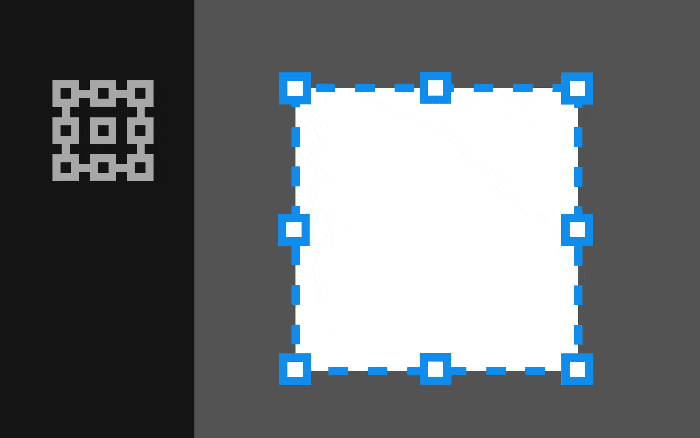
참조점을 클릭하여 아트보드의 크기를 조정하거나 위치를 지정할 때 X 및 Y 좌표가 어떻게 적용되는지 조정합니다. 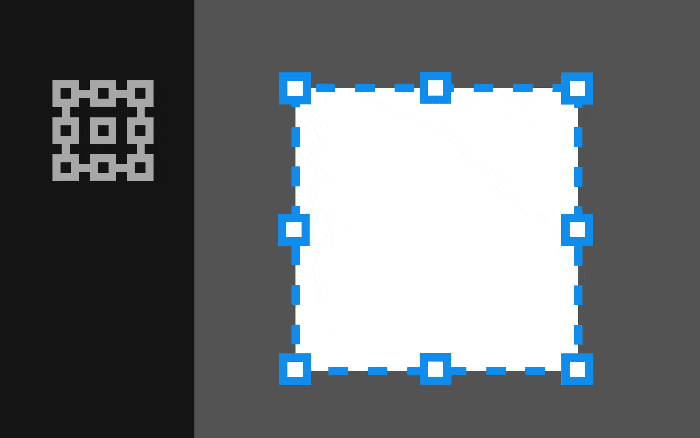
참조점을 클릭하여 아트보드의 크기를 조정하거나 위치를 지정할 때 X 및 Y 좌표가 어떻게 적용되는지 조정합니다. -
폭 및 높이 값을 지정합니다.
아트보드는 디자인의 기반이 됩니다. 아트워크에 기여하지 않는 불필요한 아트보드를 제거할 수 있습니다. 단, 문서에는 적어도 하나의 아트보드가 있어야 합니다. 모든 아트보드를 삭제하려고 하면 번호가 1인 아트보드가 남습니다.
- 아트보드, 속성 또는 제어판에서 아트보드 옵션 대화 상자를 열어 아트보드 사전 설정, 아트보드 방향을 설정하고, 크기를 수정하고, 아트보드의 위치를 조정할 수 있습니다.
- 아트보드, 속성, 제어판 또는 아트보드 옵션 대화 상자를 사용하여 아트보드 크기를 조정하거나 참조점을 설정하거나 아트보드 이름을 변경할 수 있습니다.
- 아트보드 간에 이동하려면 Alt(Windows) 또는 Option(macOS) 키를 누른 상태로 화살표 키를 사용합니다. 이러한 단축키에 대한 자세한 내용은 키보드 단축키를 참조하십시오.
자세히 알아보기
Illustrator에서 아트보드를 만들고 편집하는 방법을 알아보려면 이 4분 내외의 비디오를 재생하세요. 자세한 내용은 아트보드로 작업을 참조하십시오.
아트보드 만들기
아트보드 편집
관련 항목 더 보기
질문이나 아이디어가 있나요?


질문이나 공유할 아이디어가 있으면 Adobe Illustrator 커뮤니티에 참여하세요. 여러분의 소중한 의견과 다양한 작품 활동을 기대하겠습니다.





